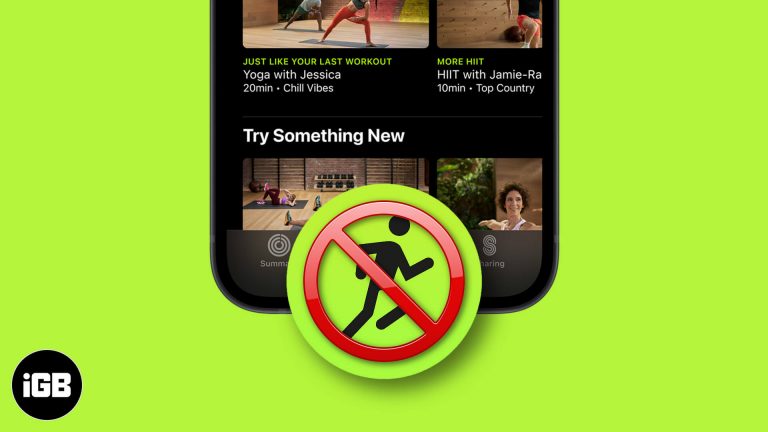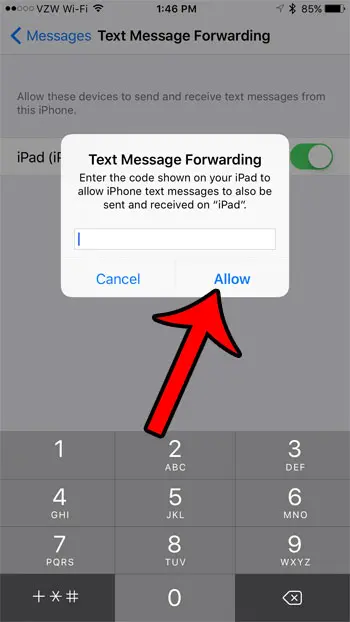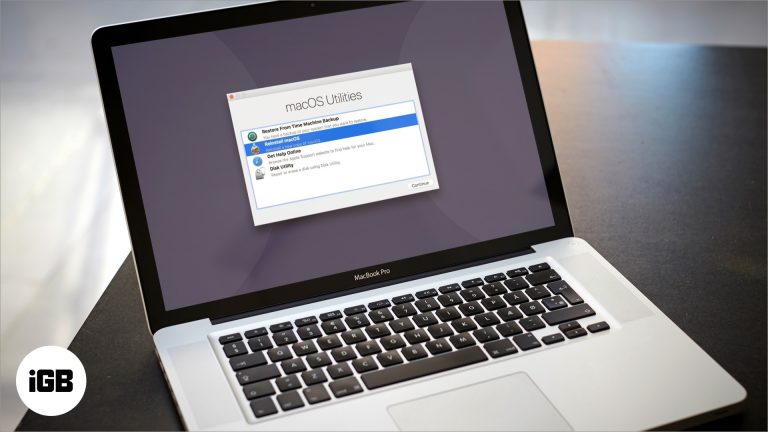Как остановить OneNote 2013 от автоматического создания списков
OneNote 2013 — полезный инструмент, когда вам нужно сохранить информацию на нескольких устройствах. Вы можете упорядочивать свои заметки и данные в отдельных блокнотах, что обеспечивает уровень организации, позволяющий легко возвращаться и находить информацию, когда она вам нужна.
Часто эта информация может быть в виде списка, и OneNote может автоматически добавлять новые элементы списка, когда вы начинаете список.
Но эта функция списка может быть немного хлопотной, если вы ее не используете, и вы можете расстроиться, когда вернетесь и отмените сегменты данных, которые были непреднамеренно включены в форму списка.
К счастью, вы можете запретить OneNote 2013 автоматически добавлять новые элементы списка, изменив пару настроек в меню «Параметры».
Программы для Windows, мобильные приложения, игры - ВСЁ БЕСПЛАТНО, в нашем закрытом телеграмм канале - Подписывайтесь:)
Изменение автоматических параметров числового и маркированного списка в OneNote 2013
Шаги, описанные в этом руководстве, позволят настроить функцию OneNote 2013, при которой новые элементы списка добавляются автоматически, когда вы переходите на новую строку после создания элемента списка. Существуют отдельные параметры для элементов числового и маркированного списка. Мы отключим обе эти опции в руководстве ниже, но вы можете оставить одну из них без изменений, если хотите.
Шаг 1. Откройте OneNote 2013.
Шаг 2: Нажмите на Файл вкладку в левом верхнем углу окна.
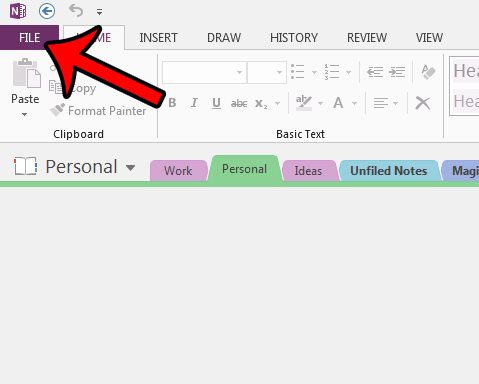
Шаг 3: Нажмите Параметры в колонке в левой части окна. Откроется новое окно под названием Параметры OneNote.
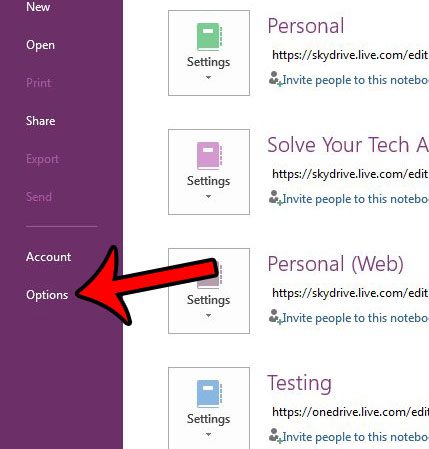
Шаг 4: Нажмите на Передовой вкладка в левой части Параметры OneNote окно.
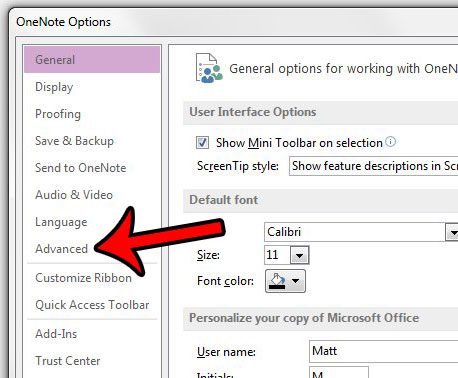
Шаг 5: Щелкните поле слева от Автоматически применять нумерацию к спискам и слева от Автоматически применять маркеры к спискам чтобы убрать галочки. Затем вы можете нажать кнопку ХОРОШО кнопку в нижней части окна, чтобы применить изменения.
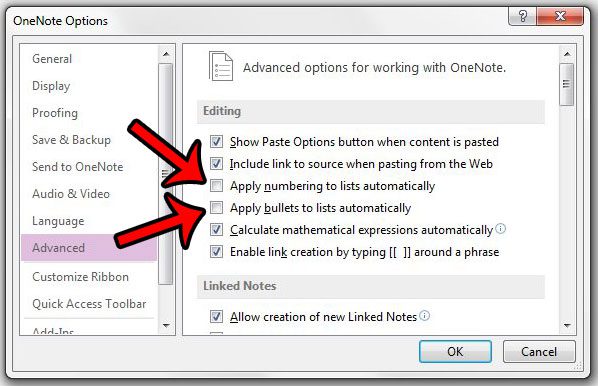
Теперь, когда вы знаете, как запретить OneNote автоматически создавать списки, вы можете сэкономить время на удалении этих списков в будущем.
Если вы храните конфиденциальную или личную информацию в записной книжке OneNote 2013, было бы неплохо добавить защиту паролем. Это руководство покажет вам, как защитить блокнот паролем.
Связанный
Программы для Windows, мобильные приложения, игры - ВСЁ БЕСПЛАТНО, в нашем закрытом телеграмм канале - Подписывайтесь:)